System Log Viewer in IGEL OS 12
Dieser Artikel zeigt, wie Sie den System Log Viewer in IGEL OS konfigurieren. Mit dieser Funktion können Sie die Systemprotokolle Ihres Geräts anzeigen.
Menüpfad: Zubehör > System Log Viewer
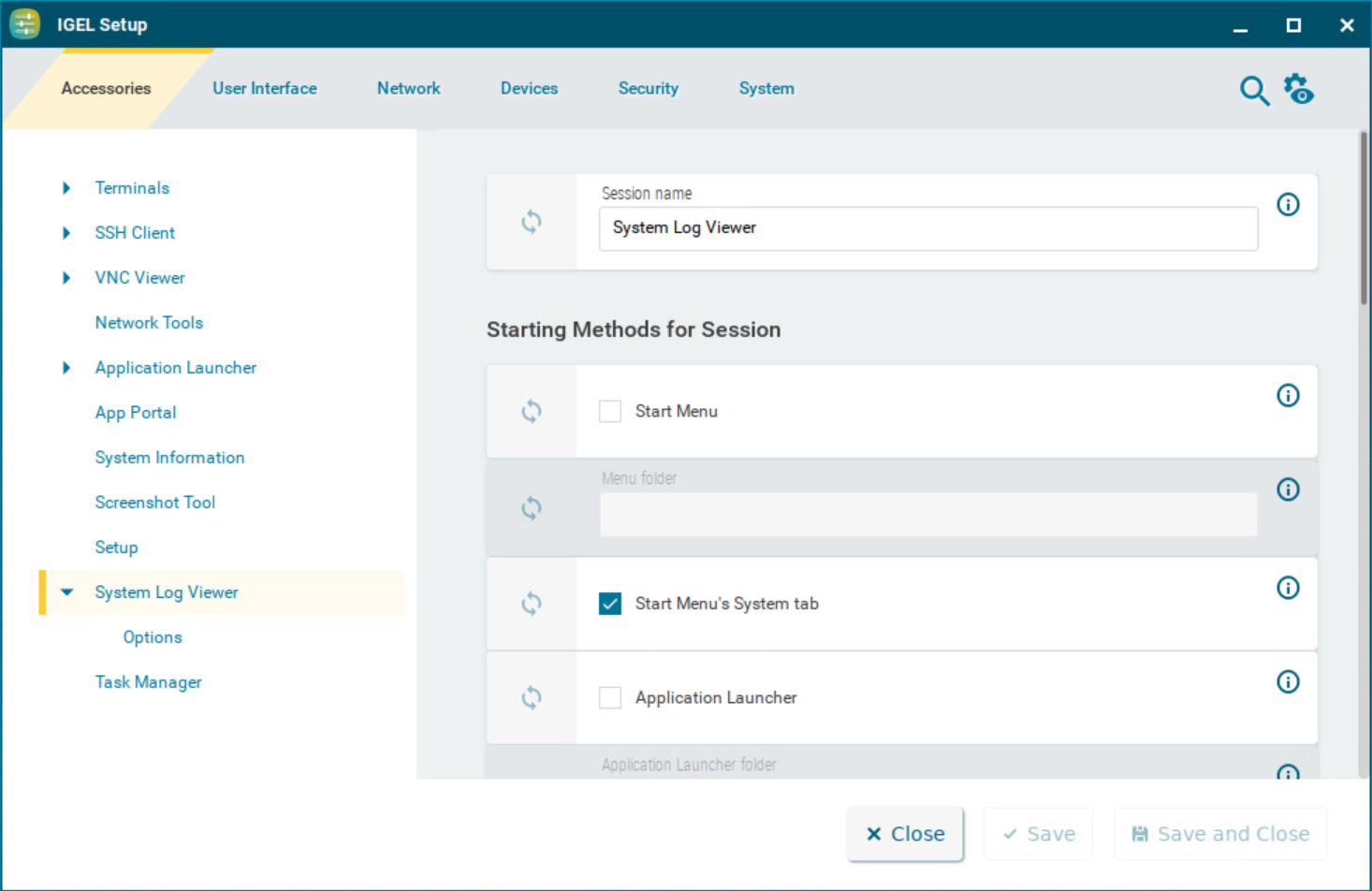
Sie können die Startmethoden für einen einfachen Zugriff auf den System Log Viewer konfigurieren.
Die Parameter der Startmethoden sind unter (12.3.2-de) Startmethoden für Apps beschrieben.
Optionen
Menüpfad: Zubehör > System Log Viewer > Optionen
Hier können Sie zusätzliche Dateien zu den standardmäßig angezeigten Dateien hinzufügen. Der System Log Viewer zeigt standardmäßig die folgenden Dateien an:
/config/Xserver/card0/config/Xserver/monitor-info/config/Xserver/xorg.conf-0/var/log/Xorg.0.log/var/log/auth.log/var/log/daemon.log/var/log/igfmount.log/var/log/kern.log/var/log/syslog/var/log/tcsetup.log/wfs/user/setup-assistant.log
Um eine weitere Datei zur Anzeige hinzuzufügen, gehen Sie wie folgt vor:
Klicken Sie auf
 .
.Im Hinzufügen-Dialog geben Sie den Pfad und den Dateinamen der gewünschten Datei ein. Beispiel:
/var/log/splash.debugWenn Sie mehrere Dateien hinzufügen möchten, können Sie auch das Sternchen * verwenden. Beispiel:
/var/log/*.logoder/var/log/*.txtKlicken Sie auf OK.
Wenn der System Log Viewer gestartet wird, wird die Datei, die Sie hinzugefügt haben, angezeigt.Bekanntes Problem
Die hinzugefügte Datei wird erst nach einem Neustart des Gerätes angezeigt. Tdie Konfiguration wird in einer zukünftigen Version überarbeitet.
System Log Viewer verwenden
→ Starten Sie den System Log Viewer.
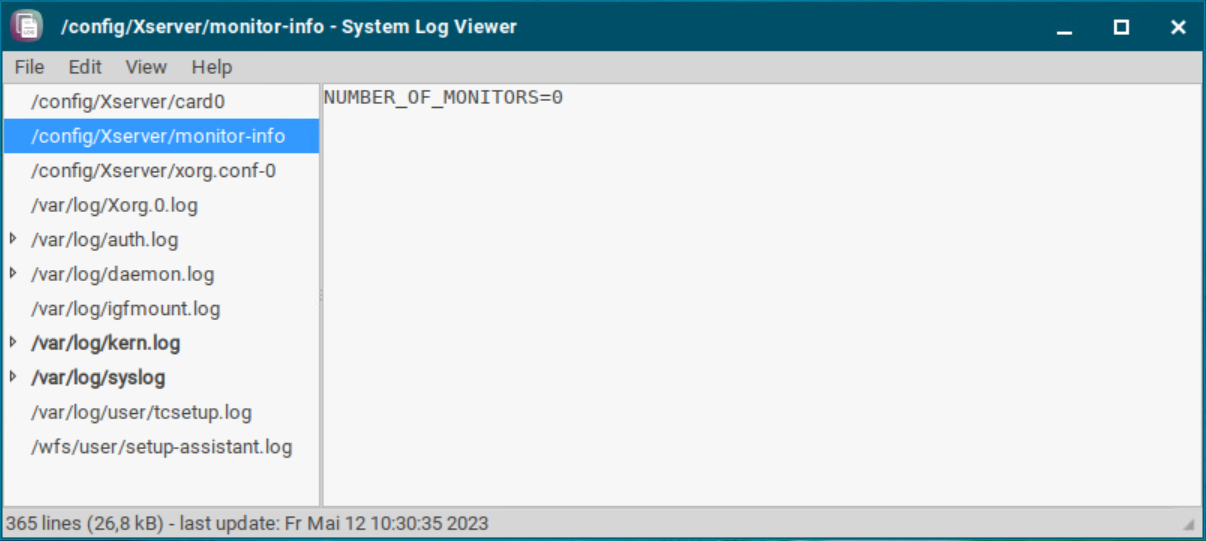
→ Wählen Sie in der linken Spalte die Datei aus, die Sie ansehen möchten.
Die ausgewählte Datei wird in der rechten Spalte angezeigt.
